最初のおことわり
マイクラにはたくさんのコマンドが存在します。
実用性たっぷりのコマンドからいつ、何に使うんだろう?というようなコマンドまで様々です。
エディションによって微妙に入力する内容も異なります。
ここではそんなたくさんのコマンドの中から使えそうなものを抜粋して紹介します。
全ての引数を表示していない場合もあります。
こちらの記事を参考にしてコマンドを実行した結果ワールドが滅茶苦茶になっても責任は持てません。
特に初めて試す方は新たにワールドを作成してお試しください。
なおすべてのコマンドが知りたいという方は
マインクラフトWiKi英語版
マインクラフトWiKi日本語版
Minecraft Japan WiKi
を参考にしてください。
といってもすべて出ている保証はありませんが「ほぼ」把握できると思います。
実際に試す前の確認
コマンドを入力する前提として
- クリエイティブで試してみる
- チートの実行を許可する
- コマンドブロックを有効にしておく
- 日本語入力はオフにする
- 最初に / を入力する
の確認をしてください。
必ずではない部分もありますが安心できます。
エディションによって入力規則がことなります。
各項目の間には半角スペースが入ります。
JAVA版とその他という分け方で問題ないです。
コマンド入力規則は紹介しているほかにも存在する場合があります。
使いやすい例で紹介しています。
使えそうなコマンド紹介
/give~アイテムを与える
プレイヤーにアイテムを渡す。
何はともあれ最初は give です。
いつもチャット欄にコマンドを打ち込むのならいいですがそうでないのならコマンドブロックが必要です。
コマンドブロックは give コマンドでしか入手できません。
基本構文
/give プレイヤー アイテム この後は特殊な何か(入れなくても可)
/give <player>[<selectors>] <item>[<NBT>] [<count>] java1.13から
/give <player: target> <itemName: string> [amount: int] [data: int] [components: components] BE、PE、EE
こんな感じです。
[<NBT>] データタグを指定。名前を付けたり透明にしたり。アイテムによって違う。
[<count>][amount: int] 個数を入力(整数値)
[data: int]アイテムのデータ値を指定。色違いのアイテムとか。 /fill のところの[tileData: int]でもう少し解説しています。
[components: components] アドベンチャーモード専用でしょうか?
{“can_destroy”:{“blocks”:[“stone”]}} これで石を壊せるアイテムを
{“can_place_on”:{“blocks”:[“stone”]}} これで石におけるアイテムを
入手できる。
実際[<count>] [amount: int]くらいしか使わないと思う。
統合版でアスレチックや脱出ゲームをするときには[components: components]がかなり使える。
解説
プレイヤー
- @a すべてのプレイヤー
- @e すべてのエンティティ
- @p 近くのプレイヤー
- @r ランダムなプレイヤー
- @s 実行したエンティティ
エデュケーションエディションではこのほか
- @c 自分のエージェント
- @v すべてのエージェント
アイテム
アイテム名を英語名で入力します。
これが一番大変かもしれません。
名称はすべて入力する必要はなく何文字か入力できれば Tab で補完ができます。
普段日本語でプレイしているはずなのでアイテムの英語表記がわからないものがあると思います。
JAVA版なら F3+H で高度な情報が表示できるようになりそこに英語名が書いてあります。
minecraft: は省略しても良い
BEやその他のバージョンはなんとなく推測してください。
というのは流石にアレなので・・・
参考として nishiのマイクラ攻略 さんのページを載せておきます。
ただ難点が必つだけ・・・
アイテム数が多すぎる!
検索をうまく活用してください。
パソコンなら大抵は Ctrl+F でページ検索ができます。
もう一つの方法
そもそもの言語を英語にする。
アイテムの絵か場所を覚えているのであればこれも一つの方法です。
あと指定するならば個数くらいです。
アイテム名の後に整数値を指定するだけです。
/fill~指定範囲をブロックで置き換える
ワールド破壊の可能性があります。使用には十分注意してください。
指定した範囲を指定したブロックで埋め尽くしたり置き換えたりするコマンドです。
何種類か記述方法がありますがこれが使えればというもののみ記載します。
基本構文
/fill 開始座標 終了座標 設置するブロック名 特殊な何か(入れなくても可) どのような状態にするか
/fill <from> <to> <block> [destroy|hollow|keep|outline|replace] java1.13から
/fill <from: x y z> <to: x y z> <tileName: Block> [tileData: int] [oldBlockHandling: FillMode] BE、PE、EE
こんな感じです。
[tileData: int] ブロックの種類や状態を設定する。整数値。
コンクリートや羊毛など色があるものとか階段や扉など向きや状態に変化があるものに対して指定する。
例えばwool もしくは wool 0 は同じ白い羊毛で数値は15まで指定できる。
concreteも同じような感じで色指定ができる。
違う色のブロックがない場合は指定しましょう。
木造の屋根を階段で作る場合には数値を指定して向きを変えることができます。
昔、スクラッチでハシゴの向き指定がわからず100個以上すべて空から降ってきたことがあります・・・
過去記事に扉の向きが数値によって変わることが紹介されています。
解説
ここでは特殊な何かを指定しないで話を進めていきます。
座標の指定は x y z での指定になるので座標は出しておきましょう。
基本的には開始座標を入れて終了座標を入れて埋めるブロックを指定するだけで使えます。
座標の指定方法は3種類あります
今回は実用的な2種類の説明をします。
100 10 100 のように数値をそのまま指定すると絶対座標になります。ゲーム内画面に出る座標です。
~10 ~10 ~10 のように~を入れて指定するとコマンド実行位置からの距離、相対座標になります。プレイヤーだったりコマンドブロックだったりです。
~ ~ ~ はコマンド実行場所です。
コマンドブロックにこの指定をするとコマンドブロックが上書きされます。
空中に何かを作り始めたい場合にはその場にブロックが置けるので非常に有用。
この2種類は組み合わせて使用することができます。
絶対座標、ワールド座標の方がいい場合もあります。
ブロック等にターゲットを合わせた状態でコマンドを打ち込み始めると Tab で座標が自動補完出来ます。
相対座標は同じようなものを違う場所にたくさん作るときには便利です。
どちらも混乱せず使えるのが一番です。
座標は半角スペースを入れよう
実は~を使用する場合BEはスペースがなくても許してくれます。
Java版は怒られます。
そういう理由からなるべくスペースを入れましょう。
100 10 100 150 20 150 このように座標を指定すると
xzはそれぞれワールド座標の100から150までの51マスの方向
yはワールド座標の10から20までの11マスの方向という指定になります。
要するに地中深くということですね。
100 10 100 ~ ~ ~ このように座標を指定すると
ワールド座標の100 10 100 からコマンドの実行位置までとなります。
仮にプレイヤーが実行するとして
プレイヤーの座標が
150 20 150 なら上の指定範囲とほぼ同じ(座標は小数点もあるので誤差は出るかも)
プレイヤーの座標が
100 64 100 なら足元深くまでということになります。
一度に指定できる範囲には限度があります。
最大で32,768個です。
100x100の範囲なら3段ほどです。
20段くらい指定するならば40×40くらいの範囲になります。
設置するブロックの指定
指定するブロックは英語で指定します。
土ならdirt
石ならstone
ダイヤモンドブロックならdiamond_block
空気ならair
というような具合です。
ブロックに air を指定すると指定範囲のブロックがすべてなくなります。
一度に指定できる数は決まっていますが使い方によっては広範囲を一気に削ることも可能。
どのような状態にするか
非常に大事なところです。
[destroy|hollow|keep|outline|replace] も
[oldBlockHandling: FillMode] も同じです。
JAVA版かその他で文字列が違う様なものです。
ここは何も指定しなければ replace が選ばれます。
BEは特殊な何かを指定しなければいけません。まぁ何か並べるだけなら0でいいですけど。
destroy
範囲内全て破壊します。ブロック等はドロップします。
穴開けてドロップが欲しいときは air 0 destroy です。
破壊だから残骸は残るということですね。
hollow
範囲内の一番外側を指定ブロックで囲む。内部を空気にする。
ドロップはしません、すべて消滅します。中身が空っぽです。
ブリーチという漫画に出てましたね、虚(ホロウ)。
keep
範囲内の空気ブロックのみ置き換えます。
ダムの底に沈んだ村とか森に侵食された村とか、どでかい水槽とかのアクアリウムを作るのが楽そうですね。
outline
範囲内の一番外側を指定ブロックで囲み、内部にもともとあるもとはそのまま残す。
怪しい科学実験ラボを地中に作って最後にコンクリートで囲むとかですかね。
replace
指定範囲内をブロックで置き換える。ドロップはしない。
地中や山を air で置き換えると何にもなくなる。
クリエイティブで空間を作るならこれが基本じゃないですかね?
replace には便利な使い方もあり
範囲内の指定したブロックを指定したブロックで置き換える
ということもできます。
/fill <from> <to> <block> replace [<filter>] JAVA版
/fill <from: x y z> <to: x y z> <tileName: Block> <tileData: int> replace [replaceTileName: Block] [replaceDataValue: int] BE、PE、EE
[<filter>]と[replaceTileName: Block]には変更前のブロックを指定します。
gold_block (0) replace stone なら範囲内の石を金ブロックに変更となります。
/gamemode~ゲームモードを変更する
プレイヤーのゲームモードを変更するコマンドです。
基本構文
/gamemode ゲームモード ターゲット
/gamemode <モード> [プレイヤー] java版1.13~
/gamemode <gameMode: 文字列> [player: ターゲット] BE、PE、EE
こんな感じです。
解説
gamemode コマンドは簡単です。
クリエイティブやアドベンチャーを切り替えるとかサバイバルとアドベンチャーを切り替える等に使用します。
ゲームモード
survival~サバイバル
creative~クリエイティブ
adventure~アドベンチャー
spectator~スペクテイター(JAVA版のみ)
ターゲット
指定しなければ自分が対象になる。
コマンドブロックで使用する場合は必ず指定しなければならない。
@a~すべてのプレイヤー
@s~コマンドを実行した人等(エンティティ)
@p~最も近いプレイヤー
@r~ランダムなプレイヤー
@e~すべてのエンティティ
@c~自分のエージェント(エデュケーションエディション)
@v~すべてのエージェント(エデュケーションエディション)
上記のようなターゲットセレクターかプレイヤー名を指定する。
以上からわかるようにコマンドブロックにゲームモードは存在しないため、コマンドブロックで @s は指定できない。
/effect~ステータス効果を付与する
プレイヤーやエンティティにステータス効果を付与する。
基本構文
/effec ターゲット 効果 時間 特殊な何か
/effect <プレイヤー> <効果> [持続時間(秒)] [強さ] [パーティクル非表示]java1.13から
/effect <player: target> <effect: string> [seconds: int] [amplifier: int] [hideParticles: bool]BE、PE、EE
こんな感じ
使い方によってはものすごくゲームが楽しくなる。
[強さ][amplifier: int]
効果のレベルを指定する。整数値。
効果レベルを指定する場合は先に秒数を指定する必要がある。
/effect @s speed 30 5
これでレベル5の移動速度上昇が30秒付与される。
/effect @s jump_boost 30 100
こんなことをするとジャンプで270くらい飛びます。
[パーティクル非表示][hideParticles: bool]
パーティクルを表示するかどうかを指定する。
解説
特殊な何かはいったん置いておきます。
効果の所に clear を指定すると効果の除去ができる。
ターゲットの指定
ターゲットの所には@sや@a、@p等で指定するかプレイヤー名を直接指定します。
効果
さまざまな効果がありますので一覧にはしません。
Tabキーで補完ができるので2、3文字入力して候補を見てください。
水中呼吸~water_breathing
暗視~night_vision
コンジットパワー~conduit_power
火炎耐性~fire_resistance
採掘速度上昇~haste
移動速度上昇~speed
跳躍力上昇~jump_boost
このあたりが使えるステータス効果
時間
秒数で指定します。
指定しなければ30秒
10分なら600
/experience、/xp~経験値を与える
プレイヤーに経験値を与える。
基本構文
/experience 経験値 ターゲット
/xp 経験値 ターゲット
experience add|set <players> <amount> [points|levels] java1.13から
experience query <player> <points|levels> java1.13から
xp <amount: int>L [player: target] BE、PE、EE
こんな感じ
解説
特に難しいこともない。
決められた経験値で用意されたエンチャントを付与してバトルロイヤルをするとか。
経験値ってエンチャント以外に何か使えたっけ?
経験値
経験値量を指定する。整数値。
-で指定すると経験値を減らす。
数値の後に L を付けるとその分のレベルを上げ下げする。
ターゲット
@s、@a、@pやプレイヤー名を指定する。
/setblock~ブロックを置き替える
指定した座標のブロックを変更する。
基本構文
/setblock 座標 ブロック名 特殊な何か
/setblock <x> <y> <z> <ブロック名> [データ値|状態] [元のブロックの処理] [データタグ]java1.13から
/setblock <position: x y z> <tileName: string> [tileData: int] [oldBlockHandling: string] BE、PE、EE
こんな感じです。
[データ値|状態][tileData: int] ブロックの種類や状態を設定する。整数値。
コンクリートや羊毛など色があるものとか階段や扉など向きや状態に変化があるものに対して指定する。
例えばwool もしくは wool 0 は同じ白い羊毛で数値は15まで指定できる。
concreteも同じような感じで色指定ができる。
違う色のブロックがない場合は指定しましょう。
木造の屋根を階段で作る場合には数値を指定して向きを変えることができます。
[元のブロックの処理][oldBlockHandling: string]
元のブロックをどのようにするかを指定する。
指定しなければ replace となる。
destroy~元のブロックをドロップさせる。
keep~元の座標が空気ブロックだった場合のみ変更する。
replace~単純に元のブロックを置き換える
[データタグ]変更したブロックのデータタグを指定する。
解説
ここでは特殊な何かを指定しないで話を進めていきます。
座標の指定になるので座標を表示しておきましょう。
座標の指定方法
上の方にある /fill と同じです。
座標の指定が一つになっただけです。
ブロックの指定
こちらも /fill と同じです。
/locate~構造物の座標を調べる
実行位置から最も近い構造物の座標を教えてくれる。
基本構文
/locate 対象の名前
/locate <生成物>
/locate <feature: Feature>
たいして違いもなく解説のしがいもないコマンド。
解説
生成物
村~village
要塞~stronghold
ネザー要塞~fortess
エンドシティ~endcity
海底神殿~ocean_ruin、ruins
森の洋館~mansion
等々、候補が一覧ですべて出るのでそれを見てもなんとなくわかるやつ。
/locatebiome(javaのみ)~バイオームの座標を調べる
最も近いバイオームを表示する。
便利なコマンドなのにjavaでしか使えない。
解説
基本構文
/locatebiom バイオーム
/locatebiome <バイオームID>
バイオームID
80種類くらいあるので一覧はこちらのwikiで
平原は plains
森は forest
山は mountains
砂漠は desert
海は ocean
ジャングルは jungle
荒野(メサ)は badlands
のように基本の英語を入力すれば候補が出てきます。
taiga、savanna、swanp、river、flower、bamboo等
きのこ島~mushroom_field
/spawnpoint~スポーン地点を指定する
プレイヤーのスポーン地点を設定する。
基本構文
/spawnpoint ターゲット 座標 向き
spawnpoint [<targets>] [<pos>] [<angle>]java1.13から
spawnpoint [player: target] [spawnPos: x y z]BE、PE、EE
こんな感じです。
解説
ターゲット
プレイヤー名か@a、@s、@p、@rのようなプレイヤータイプのターゲットセレクタを使用する。
省略した場合はコマンド実行者となる。
座標
整数値や ~ を使用する。
省略した場合はコマンド実行位置になる。
世界の中心をスポーン地点にすることも可能。
向き
指定した向きの方角でスポーンさせるために使う。
-180.0が真北、-90.0が真東、0.0が真南、90.0が真西
/teleport、/tp~テレポートする
エンティティをテレポートさせる。
基本構文
/teleport エンティティ 座標 向き
/teleport <エンティティ> <x> <y> <z> [<y軸回転> <x軸回転>]java1.13から
/teleport <victim: target> <destination:xyz> [y-rot: rotation] [x-rot: rotation]BE、PE、EE
こんな感じです。
解説
エンティティ
プレイヤー名か@s、@a等のターゲットセレクターを指定
座標
テレポート先の座標を指定する。
~ で指定すると挙動が変わるのでワールドの絶対座標でしたほうが無難。
y座標、特に高さを63以下に指定する場合は特に注意。
「石の中にいる」となります。
向き
省略可能。
y軸は方角、-180.0 で北向き、-90.0 で東向き、0.0 で南向き、90.0 で西向き
z軸は上下の向き、-90.0 で真上、90.0 で真下
/time~時間を指定する
ワールドの時間を変更、設定する。
基本構文
/time 変更方法 時間
/time <add|query|set> <数値> java1.13から
/time set <amount: int> BE、PE、EE
こんな感じです。
解説
変更方法
基本的には set を使用するので問題ないと思います。
add は数値を足して時間を変更します。日付を増やすことも可能。
時間
整数値で指定したり、day、night、noon等で指定します。
変更方法によって異なるが
set の場合
sunrise は23000
day は1000
noon は6000
sunset は12000
night は13000
midnight は18000
という具合になる。
/weather~天候を指定する
天候を変化させる。
基本構文
/weather タイプ 時間
/weather <clear|rain|thunder> [持続時間(秒)] java1.13から
/weather <type: string> [duration: int] BE、PE、EE
こんな感じです。
解説
タイプ
clear~晴れ
rain~雨
thunder~雷雨
時間
省略可能。
指定した秒数、天候を維持する。
/summon~エンティティを召還する
エンティティを召還する。
動物や敵、雷や着火したTNT等。
基本構文
/summon エンティティ 座標 特殊な何か
/summon <エンティティ名> [x] [y] [z] <データタグ> java1.13から
/summon <entityType: string> [spawnPos: x y z] [spawnEvent: string] [nameTag: string] BE、PE、EE
こんな感じです。
<データタグ> データタグを追加できる。
例えば名前を付けた状態で召喚する。
{CustomName:fake_steave}
[spawnEvent: string]ビヘイビアパックのエンティティのイベント名を指定する。
村人を特定の職業でスポーンさせたり、帯電クリーパーを出現させたりするときに使用。
[nameTag: string] 名前を付ける。
解説
エンティティ
エンティティ名を指定する。
座標
省略可能。その場合は実行場所に召喚される。
召喚する座標を指定する。
/title~画面に文字を表示する
画面上に文字を表示させる。
基本構文
/title ターゲット 方法 文字列
/title <player> title|subtitle|actionbar <raw json title> java1.13から
title <player: target> <title|subtitle|actionbar> <titleText: message> BE、PE、EE
こんな感じです。
解説
ターゲット
プレイヤー名かターゲットセレクタで指定する。
方法
表示する文字の場所と大きさを指定する。
このほか
clear~文字を消す
reset~設定を初期化する
がある。
文字列
文字を表示するだけならそのまま入力して問題ない。
道案内や警告とかに使用するとよい。
文字の装飾が必要なら JSON 形式で指定する。
JSON は初見ではほぼ理解不能。
ということで説明は省略。
/msg、/tell、/w~個別メッセージを送る
プレイヤーに個別メッセージを送る。
基本構文
/w ターゲット 文字列
/w <player> <message …> java1.13から
/w <target: target> <message: message> BE、PE、EE
こんな感じです。
解説
ターゲット
基本的にはプレイヤー名を指定だがターゲットセレクタでも可能。
文字列
装飾は必要ない。そのまま入力して問題なし。
装飾したい場合は /tellraw というコマンドを使い JSON 形式で指定する。
以上、マイクラで初心者でもすぐに使えるコマンド15種類でした。




コメント